WPS怎么使用形状拆分图片
时间:2024-02-16 16:06:37
我们在进行PPT的制作时,不少小伙伴会选择使用wps这款软件进行操作,我们在制作幻灯片内容的过程中,会需要将自己喜欢的图片添加到页面中进行相应的制作,那么WPS怎么使用形状拆分图片?一起来了解一下吧
1、第一步,我们点击打开电脑中的WPS软件,然后在软件页面中双击打开一个演示文稿
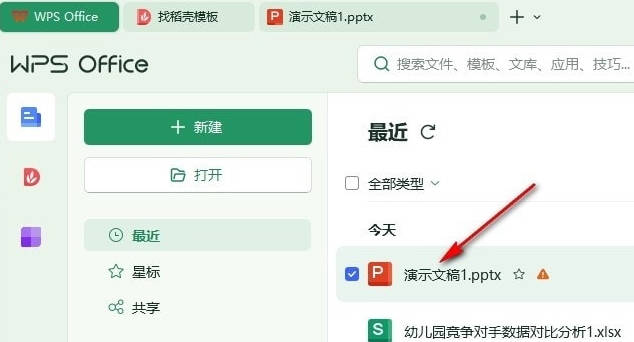
2、第二步,打开演示文稿之后,我们在演示文稿的编辑页面中打开插入工具,然后在其子工具栏中打开“形状”工具
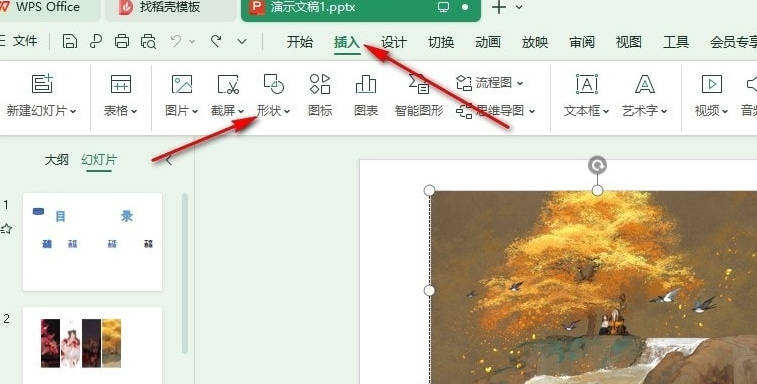
3、第三步,在形状工具的下拉列表中我们选择一个形状将其插入幻灯片中,然后将形状和图片进行重合,先选中图片,再按住“Ctrl”键选中形状
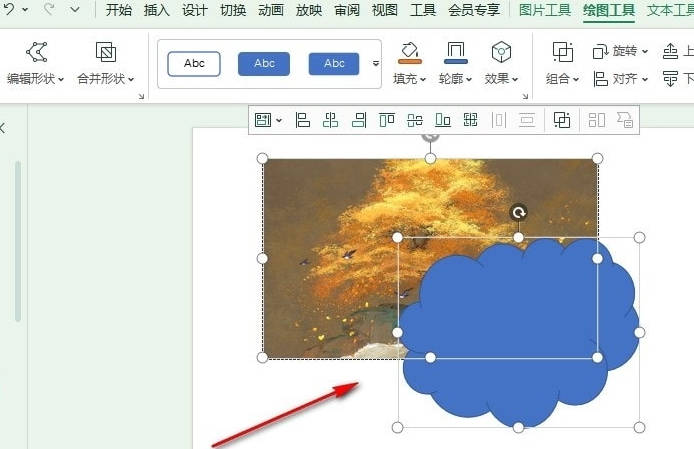
4、第四步,接着我们在绘图工具的子工具栏中找到“合并形状”工具,打开该工具,然后在下拉列表中选择“拆分”选项
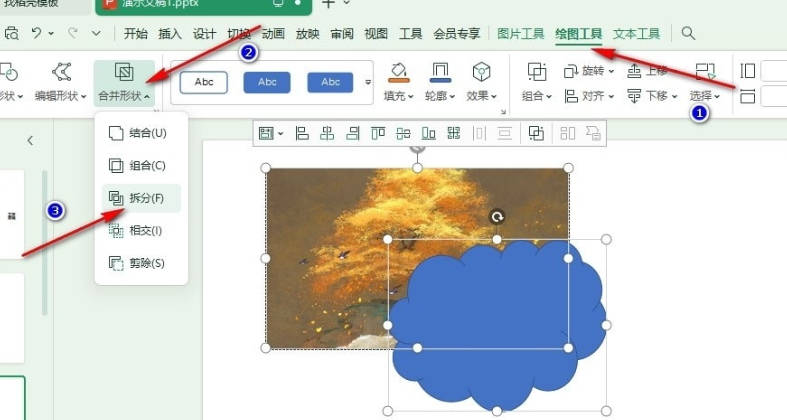
5、第五步,点击“拆分”选项之后,图片就被形状进行拆分了,我们点击图片范围中的形状,可以将该形状拖出图片范围
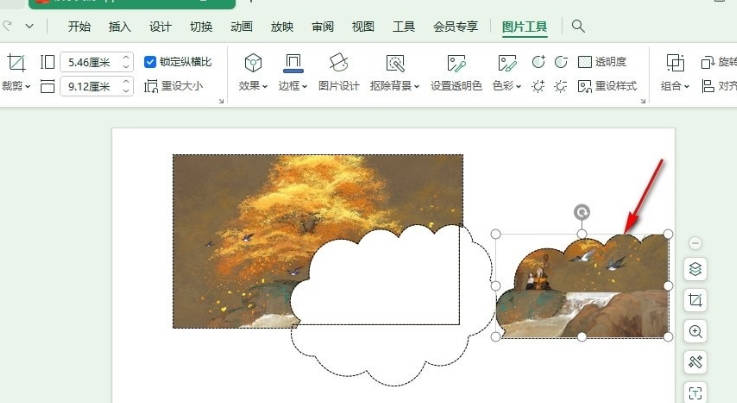
以上就是小编整理总结出的关于WPS PPT用形状拆分图片的方法,感兴趣的小伙伴快去试试吧。




